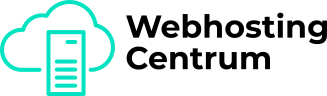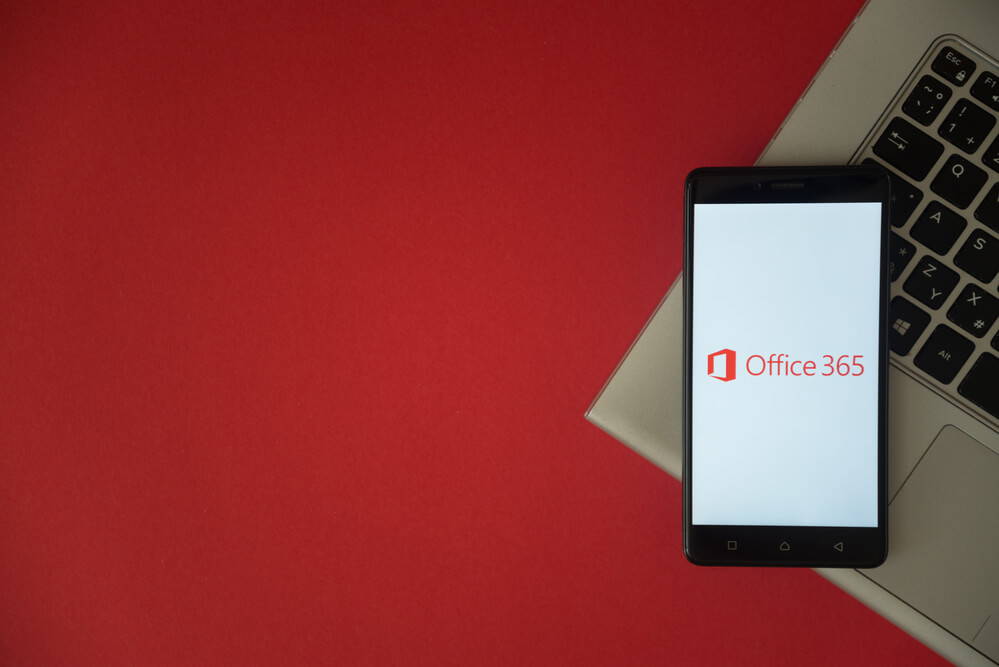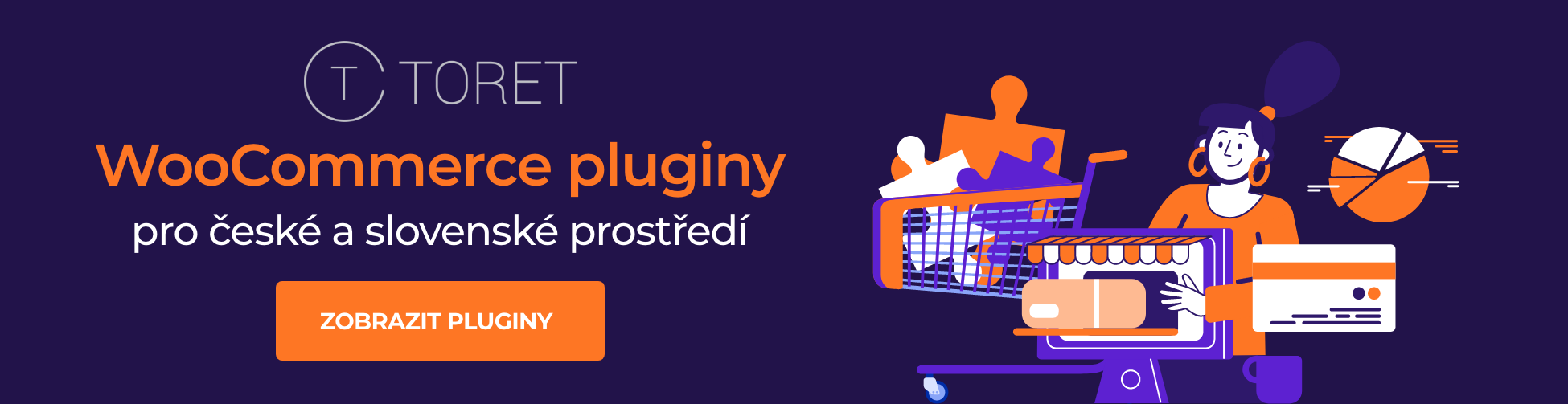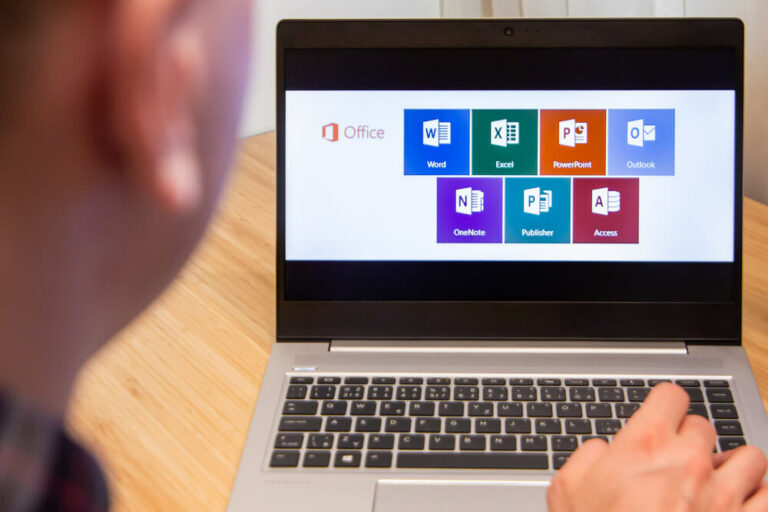Naše webové stránky obsahují odkazy na partnerské weby. Pokud se prokliknete z našich stránek na stránky partnera a tam si zakoupíte jeho služby, obdržíme za zprostředkování provizi (Zjistit více informací). Tato forma spolupráce nijak neovlivňuje objektivnost našich recenzí. Každým nákupem přes proklik z našich stránek podpoříte naši redakci, abychom i do budoucna mohli tvořit kvalitní a užitečný obsah. Ďekujeme.
Důležité upozornění Všechny naše články píšou skuteční lidé. Nejsou to umělé texty od stroje.
7 tipů pro efektivní práci s Microsoft Office 365
Obsah
Microsoft Office patří beze sporu mezi nejoblíbenější softwary současnosti. Bohužel řada uživatelů se spokojí s užíváním základních funkcí, čímž se trochu ztrácí obrovský potenciál, který v sobě MS Office 365, cloudová verze Office, nese. Pokud i vy patříte mezi uživatele MS produktů, kteří zatím neobjevili všechny možnosti, které nabízí, jste na správném místě. V dnešním článku se podíváme na 7 užitečných tipů pro efektivní práci s nástrojem 365 office.
Zrušte odeslání e-mailu
Začneme tipem, po kterém v rámci pracovní korespondence někdy zatoužil nejspíš každý z nás. Situace, kdy omylem odešleme e-mailem s faktickou chybou či hrubkou, případně špatné osobě, bohužel nastává častěji, než by nám mohlo být milé.
Pokud však patříte mezi uživatele Outlooku, máme pro vás příjemnou zprávu – odeslání e-mailu můžete zrušit i poté, co „opustil“ vaši e-mailovou schránku. Asi však nemusíme dodávat, že se tato užitečná funkce týká pouze e-mailů, které si příjemce ještě nestačil přečíst.
A jak na to?
- Vyberte ve složce Odeslaná pošta e-mail, jehož odeslání chcete zrušit.
- Dvojitým kliknutím ho otevřete.
- Klikněte na Zpráva a vyberte možnost Odvolat tuto zprávu. Hotovo!
Udělejte si pořádek v poznámkách s OneNote
Pokud jste až dosud k zapisování poznámek používali papír a tužku, je čas na menší modernizaci. OneNote je opravdu praktická aplikace, která vám ulehčí rychle uložení a následné dohledání všech vašich poznámek. Kromě toho vám nabídne například přehledné ukládání fotek, náčrtků a dalších nezbytností doprovázející váš pracovní proces.
A pokud vám psaní rukou bude přeci jen chybět, vyzkoušet můžete stylus, s jehož pomocí lze dokonale zkombinovat výhody ručního zápisu a elektronického uložení všech vašich poznámek.
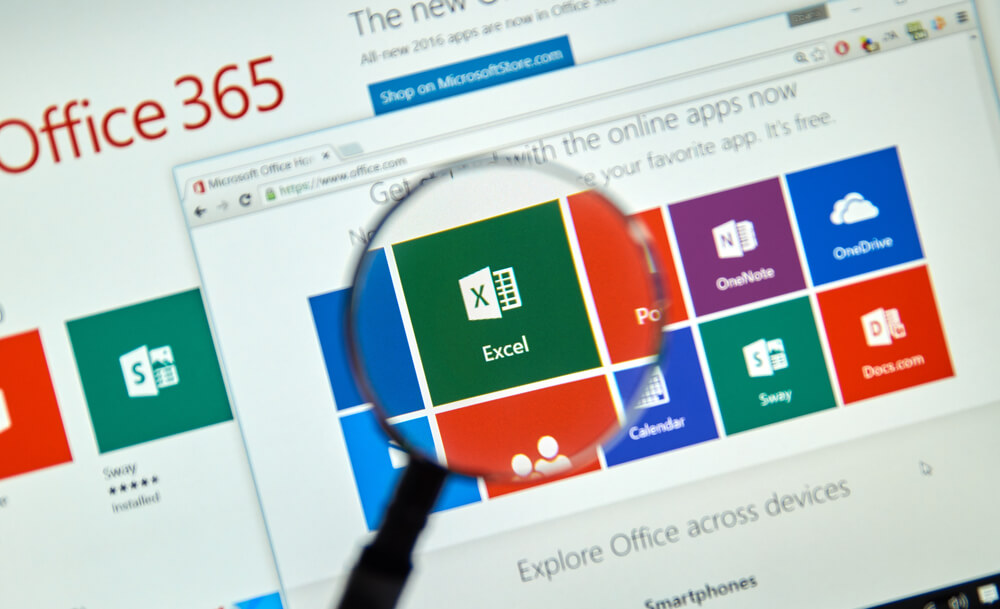
Využívejte klávesové zkratky
Jako uživateli MS Word vám klávesové zkratky určitě nejsou cizí. V rámci Office 365 však jejich možnosti tento textový editor dalece přesahují. Využít je totiž můžete napříč celým systémem Windows.
A pokud se obáváte, že si stejně nedokážete všechny zkratky zapamatovat, není nic snazšího než si nastavit své vlastní. Sami uvidíte, kolik času vám dokáže používání klávesových zkratek ušetřit.
Sdílejte svou práci s kolegy
Pokud chcete Office 365 využít opravdu naplno, nezapomeňte především na možnosti sdílení dokumentů s ostatními uživateli. Tato funkce je užitečná například v případě, že na souboru pracujete průběžně – odpadne vám tak nutnost nejnovější verzi znovu a znovu odesílat kolegům.
A jak na to? Stačí otevřít nabídku Soubor a kliknout na možnost Sdílet. Vybrat si můžete nejen sdílení s možností úprav, ale také například jen v režimu čtení.
Zvyšte bezpečnost
V případě, že pracujete s obzvláště citlivými daty, nezapomínejte na možnosti zabezpečení, které Office 365 nabízí. Díky vícefázovému ověření budou vaše informace vždy v bezpečí. Mezi bezpečností prvky patří například klasické heslo v kombinaci s biometrikou.
Usnadněte si komunikaci
V době stále častější práce z domova se nedostatečná komunikace může stát skutečnou překážkou na cestě za lepšími výsledky. Díky MS Teams však ani v rámci home office neztratíte kontakt s kolegy. Využijte například možnost chatu, videohovorů či praktického (a bezpečného) sdílení screenshotů, souborů a dalších důležitých dokumentů.
Vyhledávejte chytře
Znáte to – pracujete na důležitém dokumentu, ale ze soustředění vás neustále vytrhává nutnost dohledávat informace. S inteligentním vyhledáváním kvůli tomu nemusíte opustit textový editor – stačí kliknout pravým tlačítkem myši na hledané slovo a zvolit možnost Inteligentní vyhledávání. Okamžitě se před vámi rozbalí okno s definicí, souvisejícími tématy či dokonce články na Wikipedii.